ペアーズ(Pairs)で写真を削除・変更する方法は? 写真機能を徹底解説
ペアーズ(Pairs)では、プロフィール画面から写真の削除や変更が可能です。今回は、写真を削除・変更する方法を分かりやすく解説。併せて、審査中の時間が長い、アップロードが失敗する……などの気になる疑問にもお答えします。
ペアーズを利用する際、写真を削除したくなったり、違う写真に変更したくなったりすることがありますよね。
今回は、ペアーズでの写真削除や変更の方法を分かりやすく解説。また、写真リクエストや審査の仕組みなど、ペアーズの写真機能について詳しく紹介します。
ぜひ参考にして、ぴったりの写真を選んでくださいね。

ペアーズでプロフィール写真を削除・変更する方法

まずは、ペアーズでプロフィール写真を削除する方法を手順に沿って解説していきます。
1.ペアーズのアプリを開き、右下の「その他」を選択
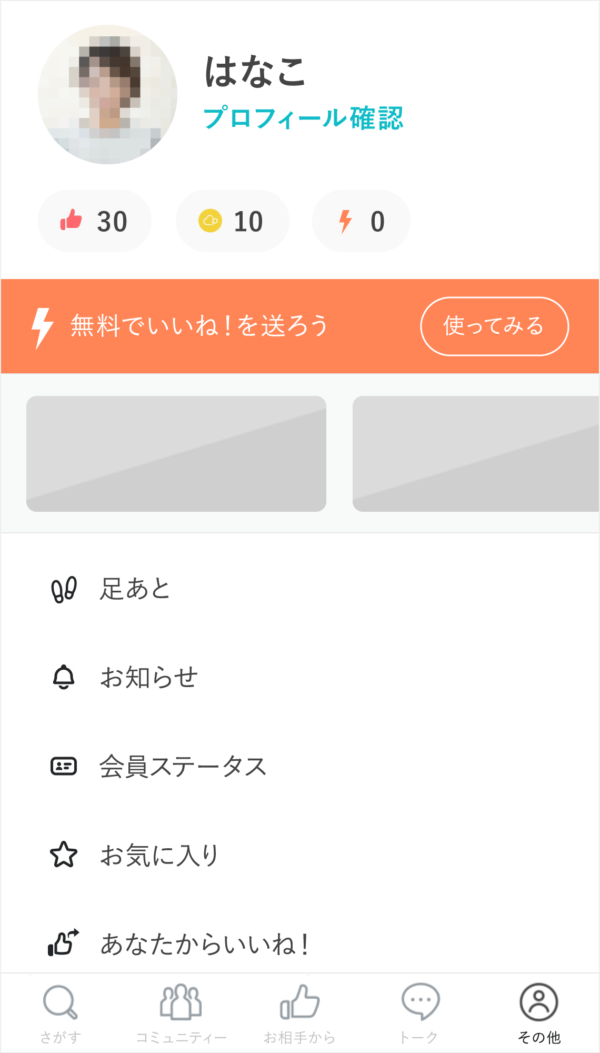
2.「プロフィールを編集する」を選択
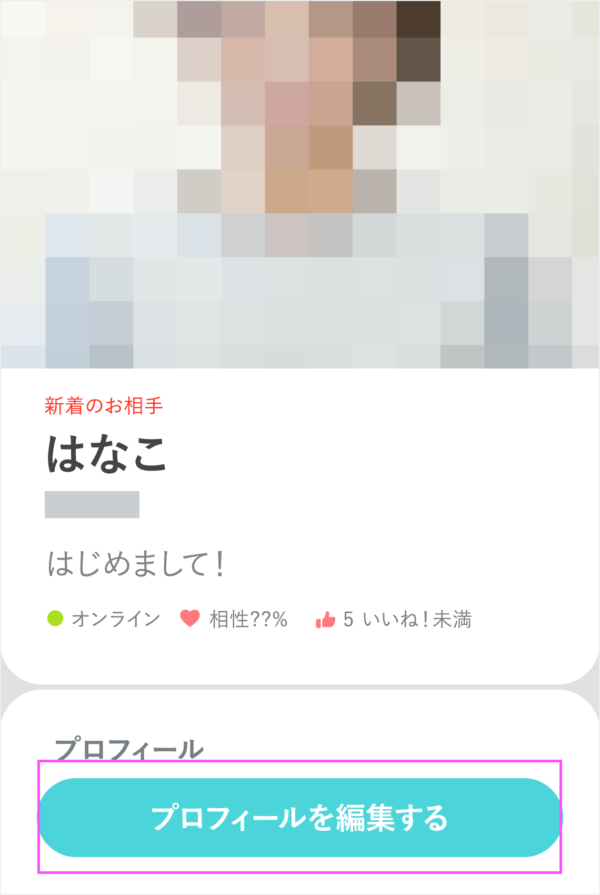
3.「プロフィール写真を編集」を選択
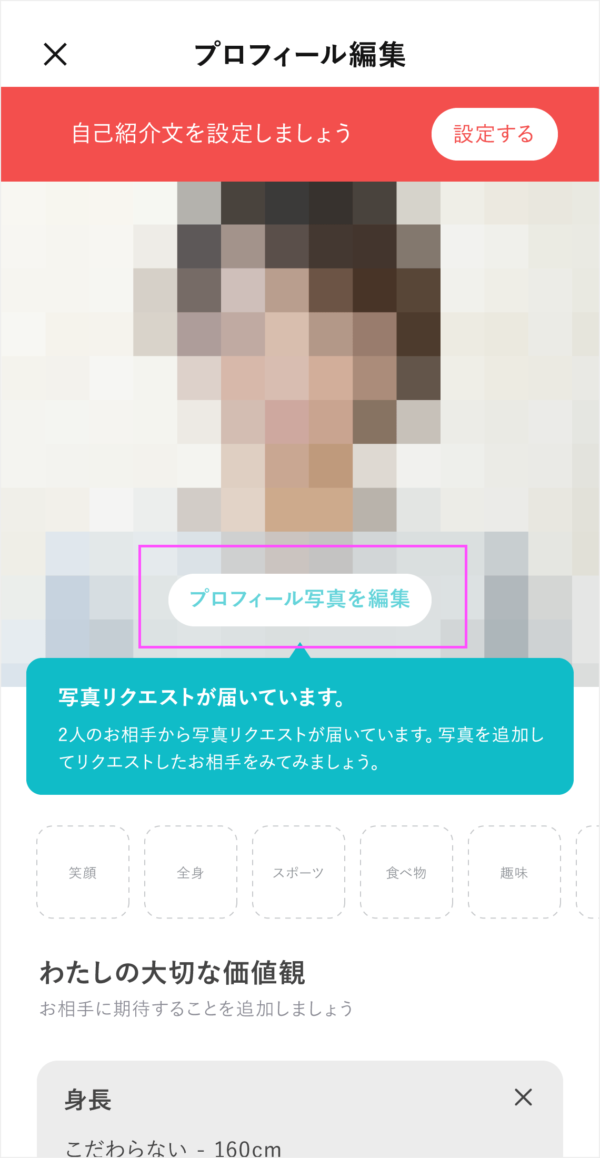
4.削除したい写真の右上にある×印を選択
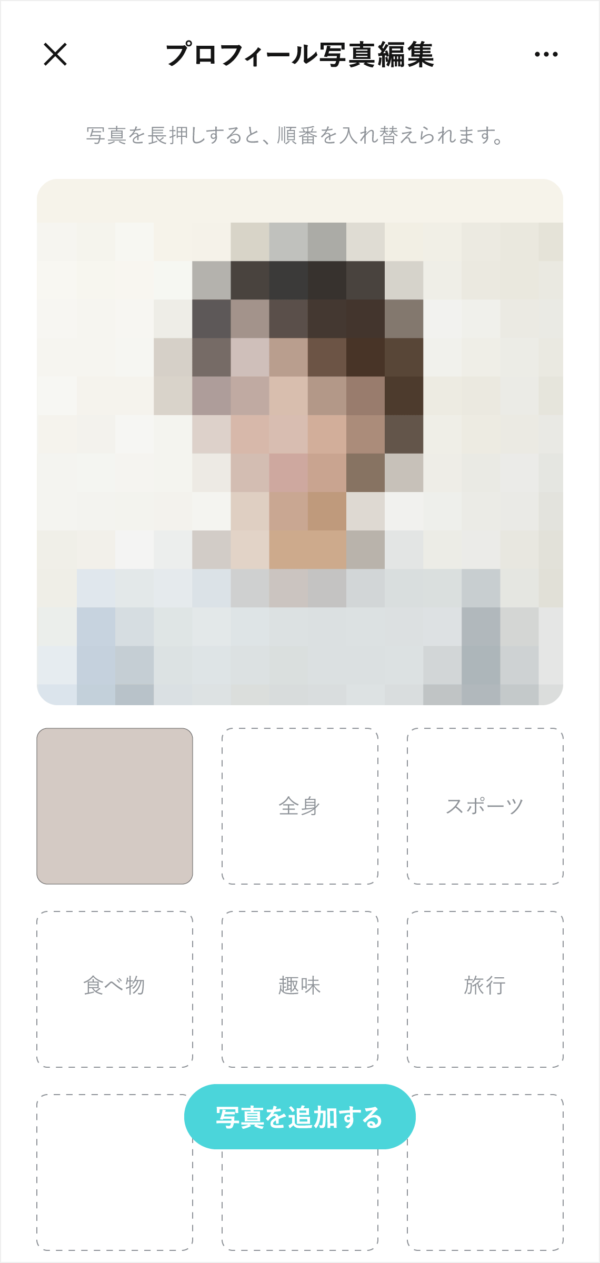
5.「写真を削除」の項目で「削除」を選択
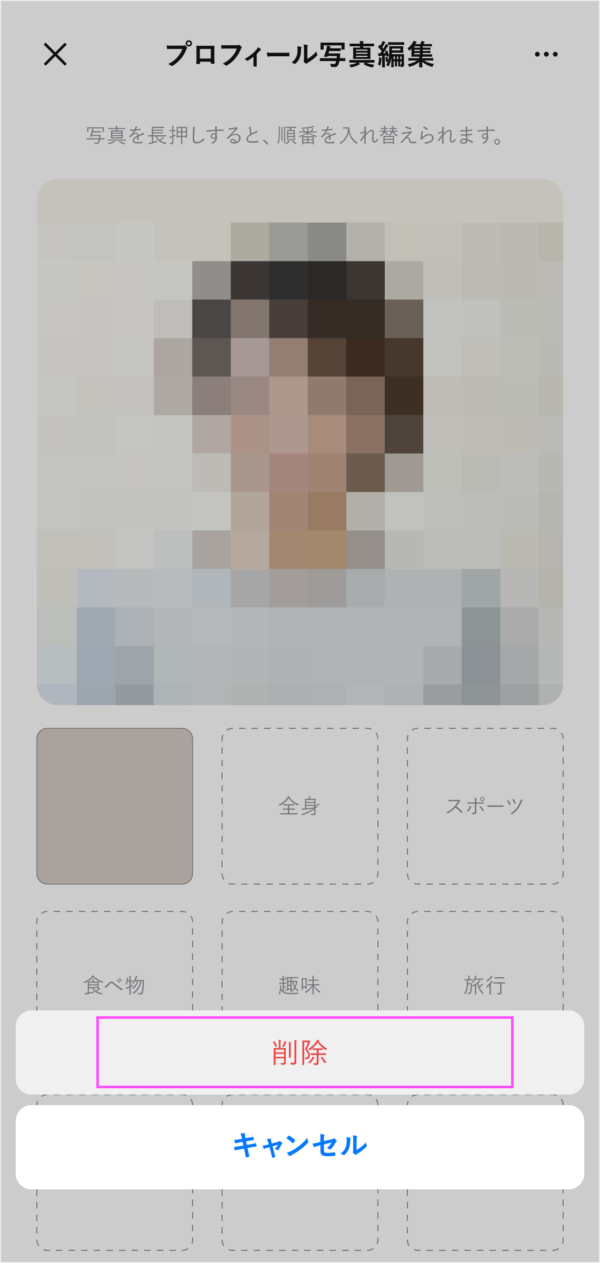
上記の手順で、写真の削除は完了です。
ペアーズでは、最低でも1枚はメイン写真を設定する必要があります。そのため写真の登録枚数が1枚だけの人は、写真削除を行うことはできません。
メイン写真を削除したい場合は、代わりにサブ写真を1枚登録すると削除が可能です。
また、写真を長押ししてドラッグすると、表示される順番を変更できますよ。
トーク画面で送った写真の削除方法

ペアーズでは、メッセージで相手に写真を送ることができます。しかし、一度相手に送った写真は、原則として削除できません。
どうしても削除したい場合は、下記の方法で相手から見えないようにする必要があります。
(1)相手をブロックする

相手をブロックするとメッセージ履歴が全て削除されるので、写真を見られなくすることが可能です。ブロックすると、あなたは「退会済み」と表示され、相手からはメッセージ履歴やプロフィールなどは全て閲覧できなくなります。
ブロックは、相手とのメッセージ画面から設定可能です。メッセージ画面右上の「…」マークをタップすると、非表示・ブロックの設定が開きます。「ブロックしますか?」の確認に「はい」を選ぶとブロックが完了。
ただしブロックすると、写真だけを非表示にするのではなく、相手とのやりとり自体ができなくなるため注意してください。

ペアーズで相手をブロックする方法を詳しく解説しています。
(2)ペアーズを退会する

ペアーズを退会すると、登録していた写真やメッセージは全て削除されます。そのため、必然的に相手に送った写真も見られないようになります。
ペアーズの退会手続きは、下記の手順で行ってください。
1.アプリの右下にある「その他」を選択
2.「設定」を選択
3.「お問い合わせ」を選択
4.お問い合わせフォーム内「お問い合わせカテゴリ」で「退会」を選択
5.注意事項を確認し、「退会手続きに進む」を選択
6.退会理由などを記載の上、「内容を確認」を選択
7.「退会する」を選択
注意点として、ペアーズアプリをアンインストールしただけでは、退会したことにはなりません。必ず上記の退会手続きを行いましょう。
また一度退会すると、購入した有料アイテムは消失し、料金は戻って来ないので、本当に退会しても良いかよく考えてから手続きを行ってください。

ペアーズを退会する方法や注意点を詳しく解説しています。


